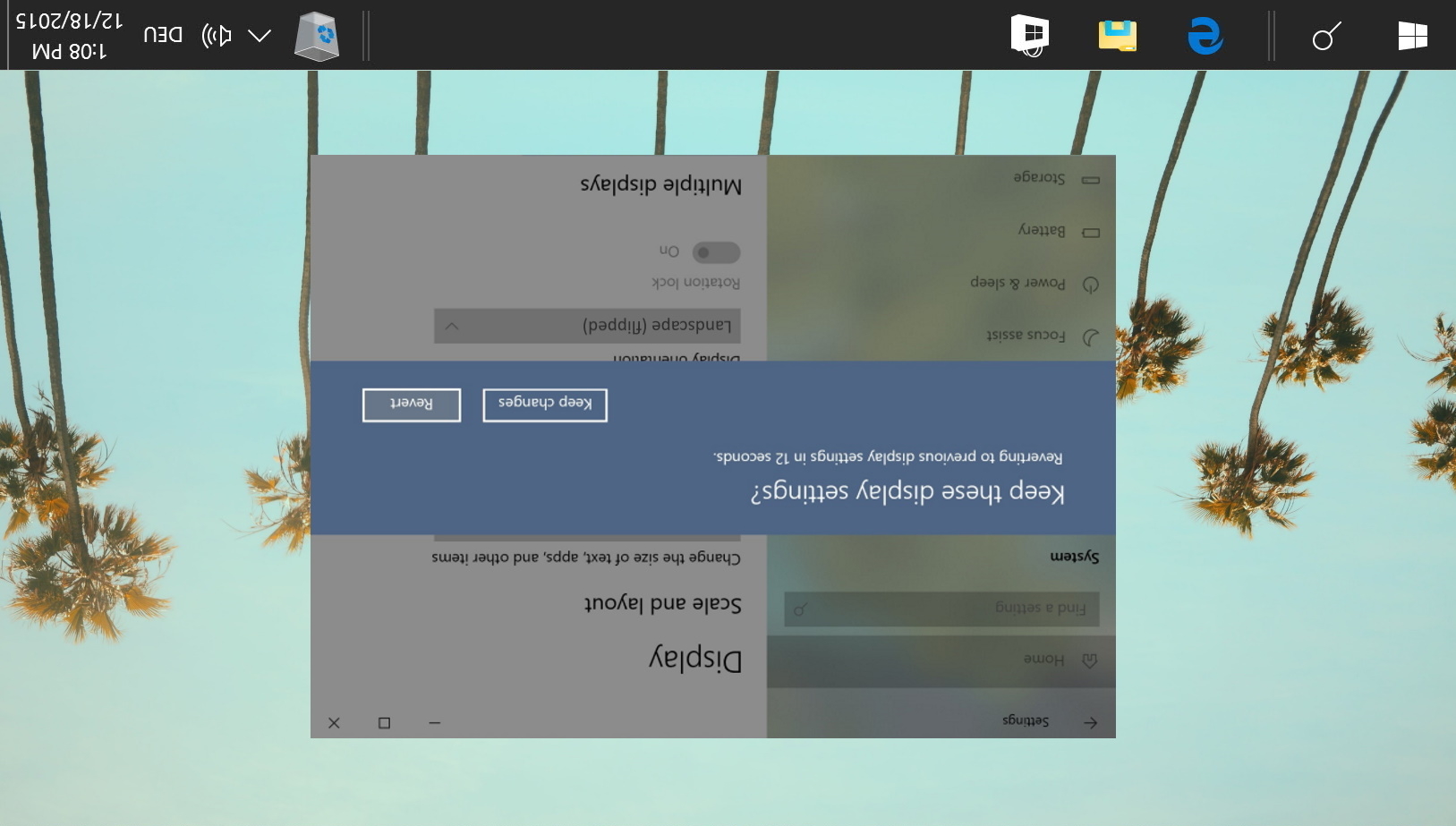
obracanie ekranu w systemie Windows 10 może być niezwykle przydatne, jeśli jesteś programistą lub pisarzem i masz drugi monitor. W tym przypadku użycia System operacyjny Microsoft ma nawet dedykowany skrót do obracania ekranu dla łatwego dostępu.
niestety wielu użytkowników przypadkowo uderza w ten skrót i kończy z ekranem do góry nogami lub na boki. Dodając do tego, niektóre laptopy mają funkcję automatycznego obracania, która uruchomi się w nieodpowiednim czasie. Jeśli nie masz wyjątkowo elastycznej szyi,nie jest to szczególnie zabawny sposób korzystania z komputera.
Zmiana obrotu ekranu systemu Windows 10 jest łatwa
dzisiejszy przewodnik obejmuje, jeśli chcesz naprawić odwrócony ekran, wyłączyć automatyczne obracanie, odwrócić ekran lub zmienić orientację ekranu, aby dopasować go do monitora. Możesz również użyć tego do odegrania żartu na swoim przyjacielu, choć nie ponosimy żadnej odpowiedzialności, gdy nieuchronnie się na Ciebie złości.
jak odwrócić lub obrócić ekran w systemie Windows 10 za pomocą ustawień
najbardziej przyjaznym dla użytkownika sposobem obracania sceny w systemie Windows jest, nic dziwnego, wbudowana aplikacja ustawień.
pamiętaj tylko, że jeśli próbujesz to zrobić na odwróconym ekranie, ruch myszy będzie odbijany, więc może to być trudne. Aby temu zaradzić, zalecamy odwrócenie myszy do góry nogami lub użycie skrótu w poniższej sekcji.
- Otwórz Ustawienia
naciśnij przycisk Start, a następnie kliknij przycisk Ustawienia nad przyciskiem zasilania. Alternatywnie, aby zmniejszyć potrzebę korzystania z myszy, naciśnij Windows + I.

- Click 'System’

- Zmień orientację wyświetlania
w ustawieniach systemowych wybierz „Wyświetl” z paska bocznego i przewiń w dół głównego panelu, aż zobaczysz „wyświetl orientację”. Kliknij rozwijaną listę i wybierz „krajobraz” lub ” Portret, aby dopasować ją do swoich preferencji.
Jeśli zastanawiasz się, jak przewrócić ekran komputera, możesz to zrobić również tutaj. Wystarczy kliknąć ” Krajobraz (odwrócony) „lub”portret (odwrócony)”.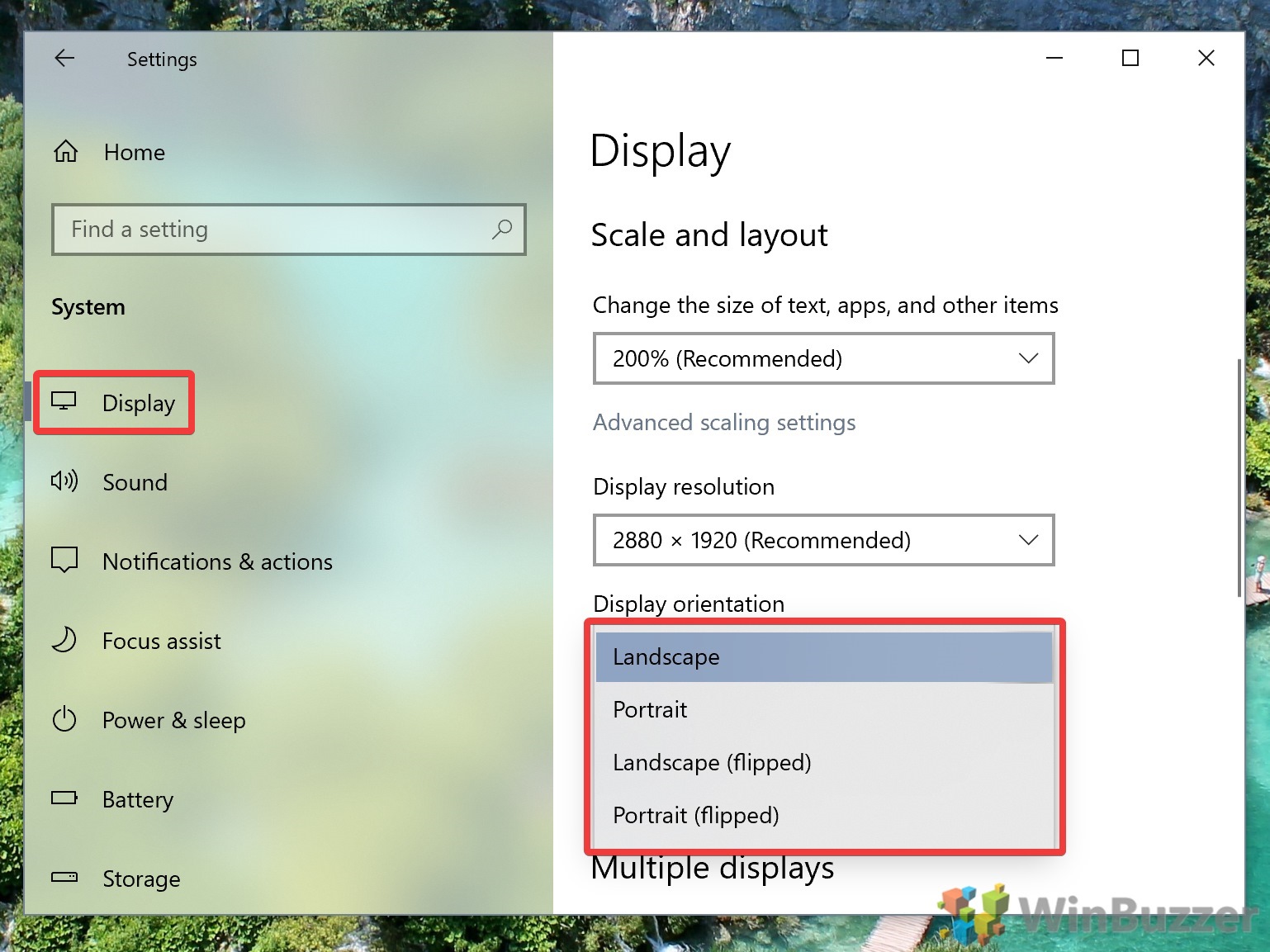
- naciśnij „Zachowaj zmiany”
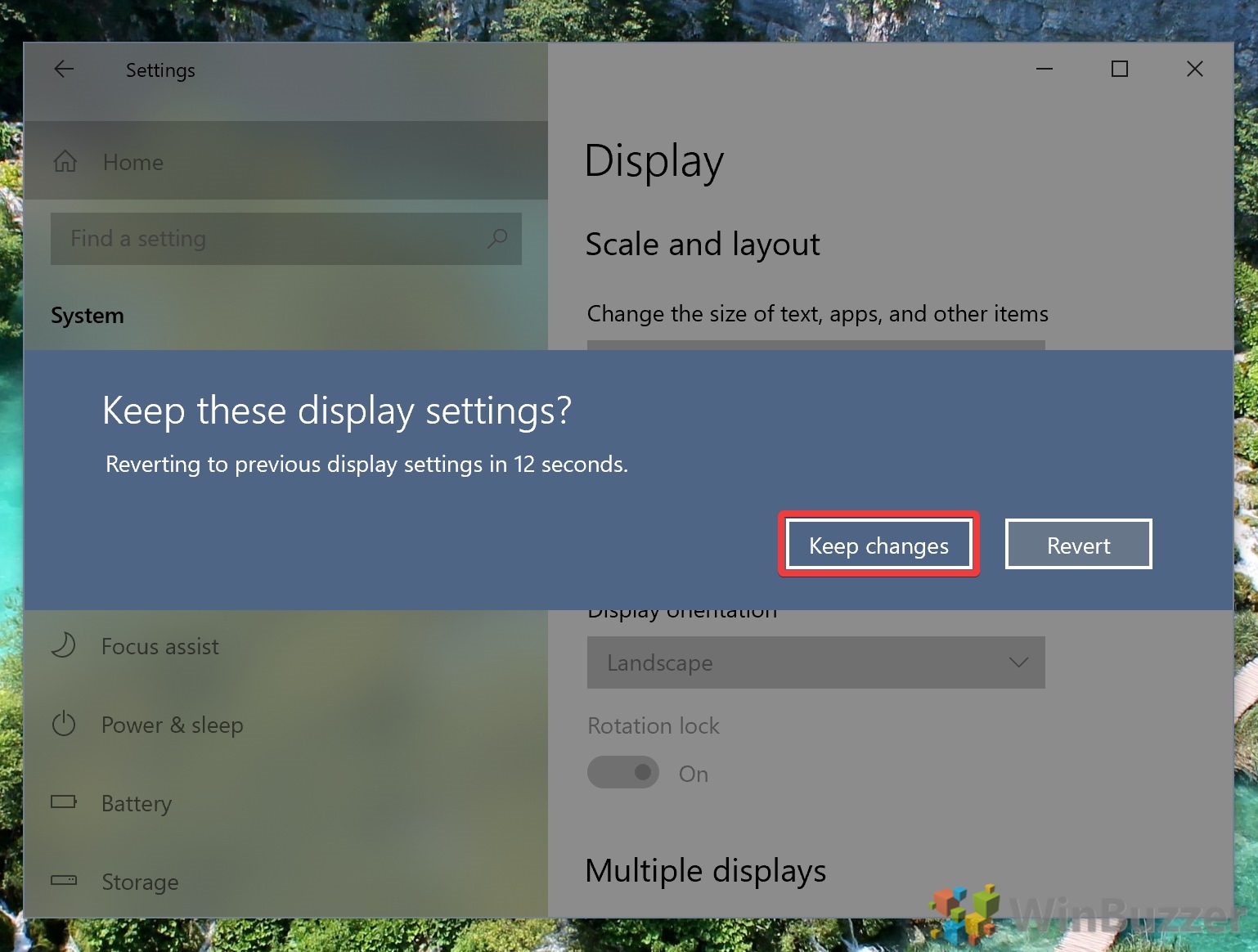
jak zmienić orientację ekranu za pomocą skrótu Obróć ekran
jeśli jesteś jednym z nielicznych szczęśliwców, możesz również obrócić ekran za pomocą skrótu Obróć ekran. Działa to najlepiej z urządzeniami Intela.
- naciśnij skrót obracania ekranu)
czy to działa lub teraz będzie zależeć od urządzenia, w szczególności karty graficznej.
- Ctrl + Alt + Strzałka w górę: obróć do poziomu
- Ctrl + Alt + Strzałka w dół: Obróć ekran do góry nogami
- Ctrl + Alt + Strzałka w prawo: obróć ekran o 90 stopni (w prawo)
- Ctrl + Alt + Strzałka w lewo: Obróć ekran o 90 stopni (w lewo
aby zmienić te klawisze skrótu, aby przypadkowo nie nacisnąć ich ponownie, możesz otworzyć Menedżera klawiszy skrótu Panelu sterowania Intel Graphics Control Panel. Możesz uzyskać do niego dostęp, klikając prawym przyciskiem myszy pulpit i wybierając „Intel Graphics Settings”. Następnie kliknij „Opcje > wsparcie > Menedżer skrótów klawiszowych”.
jeśli skróty klawiszowe obracania ekranu w ogóle nie działają, możesz użyć narzędzia innej firmy, takiego jak iRotate i użyć tych samych skrótów.
Jak wyłączyć automatyczny obrót ekranu w systemie Windows 10
jeśli twój laptop losowo się obraca, możesz wyłączyć automatyczne obracanie. Na szczęście Microsoft dokonał tego prostego urządzenia z automatycznym obracaniem za pomocą przełącznika Centrum akcji.
- Otwórz Centrum akcji i kliknij „blokada obrotu”
jeśli zapomniałeś, możesz uzyskać dostęp do centrum akcji, naciskając ikonę wiadomości po prawej stronie paska zadań. Może być konieczne kliknięcie przycisku „Rozwiń”, aby zobaczyć odpowiednią opcję.

Jak wyłączyć automatyczne obracanie ekranu za pomocą ustawień
jeśli wyłączyłeś Centrum akcji lub nie masz tam przycisku blokady ekranu, możesz użyć aplikacji ustawienia.
- Otwórz Ustawienia
naciśnij Start i kliknij tryb ustawienia nad przyciskiem zasilania, aby otworzyć aplikację Ustawienia.

- Click 'System’
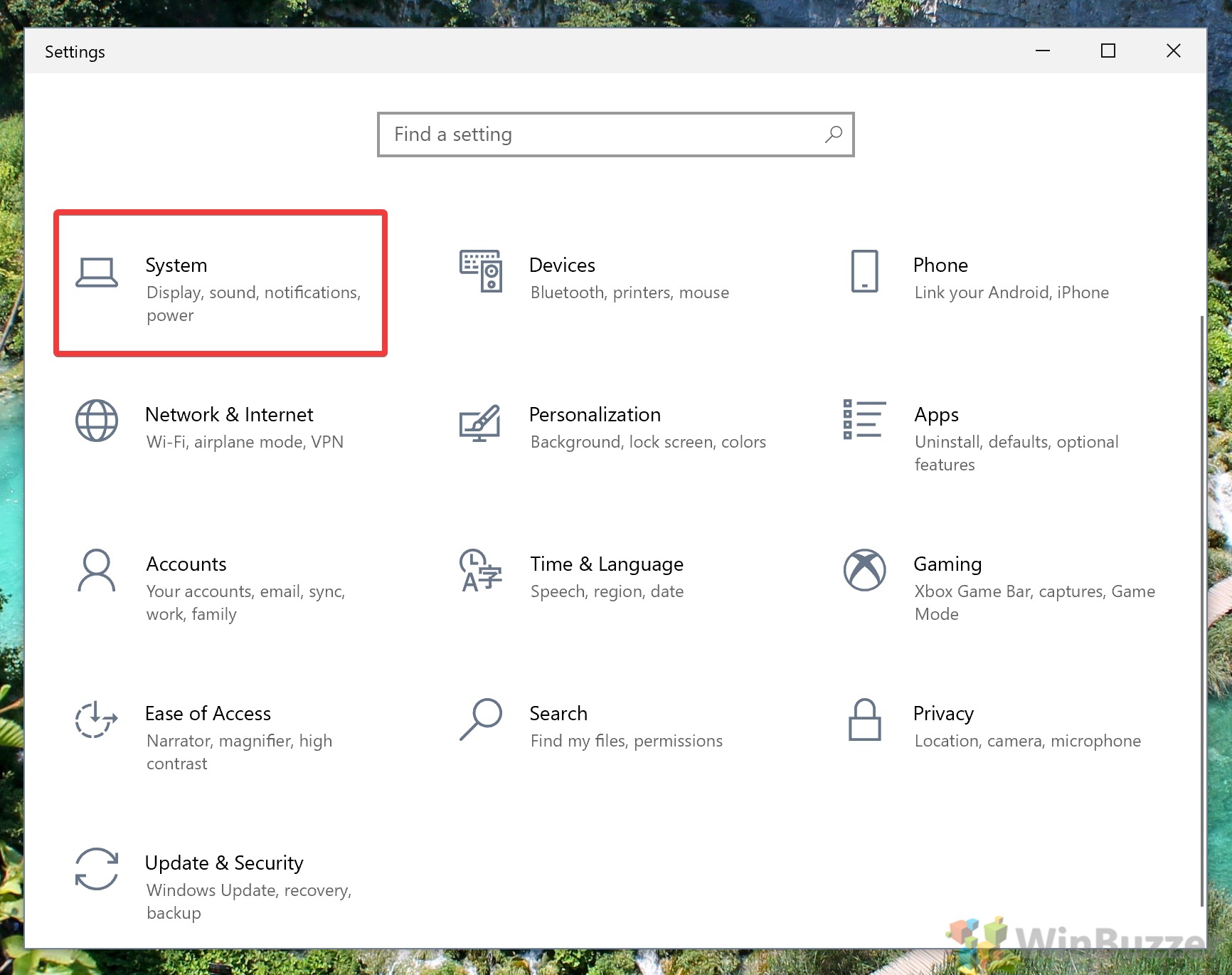
- Włącz blokadę obrotu w Ustawieniach
na pasku bocznym kliknij „Wyświetl”, a następnie przewiń w dół, aż zobaczysz przełącznik „blokada obrotu”. Powinno to znajdować się pod rozwijanym menu „orientacja wyświetlacza”, jeśli twój laptop obsługuje automatyczny obrót. Przełącz na „On”.

to kończy ten samouczek obracania ekranu systemu Windows 10. Z nadzieją, nie będziesz już czytał tego bokiem lub do góry nogami.
teraz, gdy ekran działa tak, jak powinien, Możesz nauczyć się prawidłowo go kalibrować lub ręcznie regulować jasność.